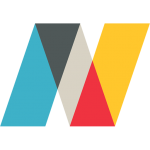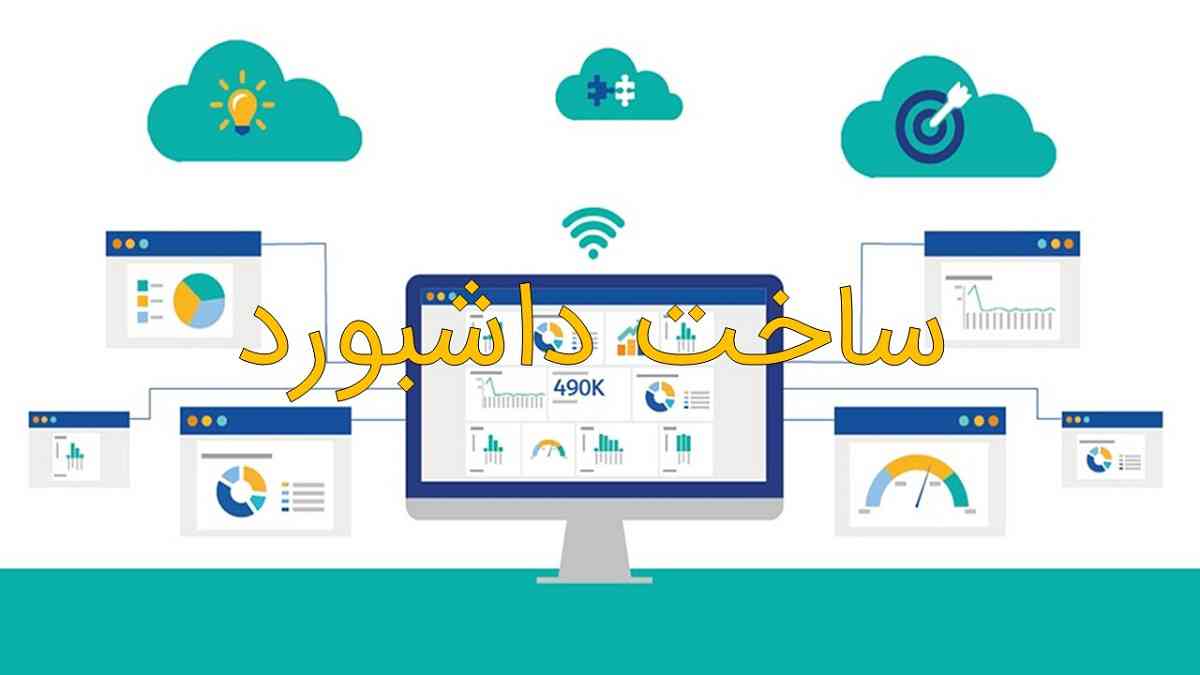افزایش سرعت داشبورد Power BI مسئلهای است که شاید بسیاری از افرادی که در این بخش فعالیت دارند؛ به آن توجه میکنند. چرا؟ چون Power BI ابزاری محبوب برای ایجاد داشبورد از دادههای شما است. البته که از نوع رایگان هست و این مسئله نیز مهم است. رابط کشیدن و رها کردن ساخت یک داشبورد ساده، این مسئله را از ابتدا میتواند سادهتر کند. با تمام این مسائل، زمانی که کار پیچیدهتر میشود و شما همچنان به افزودن ویجتها ادامه میدهید؛ ممکن است سرعت داشبورد شما به یک سرعت خزنده کاهش پیدا کند. ما میدانیم که روشهای بسیار زیادی برای افزایش سرعت داشبورد شما وجود دارد؛ اما ما در این مقاله 5 راه حل سریع را به شما معرفی میکنیم. این 5 راهکار را میتوانید بلافاصله برای بهبود سریع عملکرد بدون هیچ گونه تغییر اساسی اعمال کنید.
استفاده از عدد صحیح

در اولین راهکار برای افزایش سرعت داشبورد Power BI به شما میگوییم که هر زمانی که ممکن است از عدد صحیح استفاده کنید. این نکته را همیشه در نظر داشته باشید که جستجو در میان ردیفهای شماره سریعتر از جستجوی رشتهها است. در نتیجه میتوانید در صورت امکان از اعداد صحیح استفاده کنید. بگذارید با بیان مثالی در این بخش از افزایش سرعت داشبورد پاور بی آی این مسئله را برای شما شفافتر کنیم. به عنوان مثال بهتر است از مقادیر 0/1 به جای بله / خیر استفاده کنید. یا حتی میتوانید به جای 1/2/3 از کم / متوسط / زیاد استفاده کنید. البته به این اعداد باید همیشه توجه کنید چرا که یک رقم لزوماً یک عدد صحیح نیست. شما همچنان میتوانید 1/2/3 را به عنوان مقادیر داشته باشید اما در عین حال هنوز هم میتوانند به عنوان رشته در نظر گرفته شوند. در نتیجه همیشه باید قالب داده را در ویرایشگر پرس و جو بررسی کنید. در ادامه به دومین راهکار برای افزایش سرعت داشبورد میپردازیم.
حذف کنید
در دومین راهکار سریع بعدی برای افزایش سرعت داشبورد پاور بی آی به شما میگوییم که هر چیزی که استفاده نمیشود را حذف کنید. جداول یا ستونها یا ردیفها یا موارد دیگر در داشبورد را اگر از آن استفاده نمیکنید؛ نباید در داشبورد خود نگهداری کنید. چه نتیجهای میگیریم؟ این که در هنگام پردازش دادهها شما باید به آن چه برای داشبورد خود نیاز دارید؛ پایبند باشید. در کل این موضوع را همیشه به خاطر بسپارید که همه موارد دیگر میتوانند عملکرد را کند کنند. برای افزایش سرعت داشبورد Power BI نیاز است که این موارد را از داشبورد خود حذف کنید.
به ابزارهای پیش فرض Power BI پایبند باشید!
بازار Power BI منبع خوبی برای یافتن ویجتهای شگفت انگیز برای ارائه بینش و دیدگاه شما است. حتی اگر گاهی اوقات چارهای جز استفاده از آنها ندارید؛ ما به شما توصیه میکنیم که در صورت انتخاب، به ویجتهای پیش فرض پاور بی آی پایبند باشید. اگر هم آن ویجت فانتزی شخص ثالث کمی بهتر به نظر میرسید، اما سرعت داشبورد شما را کند میکرد. در نهایت شما باید این سوال را از خود بپرسید که ارزش اجرای آن را دارد یا خیر؟ یعنی شما اگر یک ویجت فانتزی داشته باشید چه مزایایی برای شما دارد؟ و این مسئله به کند شدن سرعت داشبورد شما میارزد یا نه؟ اصلاً قصد نداریم که بگوییم همه ویجتهای بازار کند هستند؛ اما برخی از بزرگترین پیشرفتهای سرعت ما با بازگشت به برش دهندههای پیش فرض بوده است. بنابراین برای افزایش سرعت داشبورد Power BI خود باید کمی محتاطتر و آگاهتر در زمینه انتخاب ویجت پیش بروید. با راهکار بعدی برای افزایش سرعت داشبورد خود با ما همراه باشید.
از تبها استفاده کنید!
استفاده از تبها (Tab) نه تنها عملکرد را بهبود میبخشد بلکه میتواند به داشبورد شما کمک کند. در اصل مانند نوش دارو عمل میکند. در نتیجه برای افزایش سرعت داشبورد Power BI باید از Tabها استفاده کنید. اگر خود را در تعداد برش دهندهها، نمودارها و کارتهای داشبورد خود غرق میکنید؛ شاید منطقیترین گزینه این باشد که آنها را به موضوعات و زیر بخشهای آن و غیره تقسیم کنید و در تبهای مختلف قرار دهید. شما در اصل با اتصال فیلترهای خود به زبانههای مختلف میتوانید برش دهندههای خود را حفظ کنید. برای مثال میتوانید تب A را فیلتر کنید و تب B را! یا حتی برعکس این ماجرا! در این حالت میتوانیم به شما تضمین دهیم که داشبورد سریعتر و بهتر به نظر میرسد. در نتیجه برای افزایش سرعت داشبورد پاور بی آی خود واجب و لازم است که چنین کاری انجام دهید.
از Top-N Rowsدر جدولها استفاده کنید!

در نظر داشته باشید که یک جدول بزرگ میتواند سریعترین داشبورد را داشته باشد. هر بار که از برش دهنده استفاده میکنید، جدول باید تمام دادههای مجموعه داده را تولید و نمایش دهد. دقیقاً به همین دلیل بود که مایکروسافت ویژگی راحت top-n rows را اضافه کرد. زمانی که این گزینه فعال میشود، جدول به جای نشان دادن کل مجموعه داده خود را به N ردیف محدود میکند. باز هم این موضوع یک مداخله بسیار ساده است که پیشرفت زیادی خواهد داشت. این آخرین راهکار پیشنهادی ما برای افزایش سرعت داشبورد Power BI بود. در ادامه با شما مواردی را که برای افزایش سرعت داشبورد باید بدانید، با هم بررسی میکنیم.
مواردی برای دانستن
در راستای افزایش سرعت داشبورد Power BI باید بدانید که مایکروسافت در جدیدترین حالت به روز رسانی یا آپدیت Power BI خود، ویژگیهای جدیدی را اضافه کرده است. تجزیه و تحلیل عملکرد این ویژگی جدید است. شاید آن را با نام Performance Analyzer بشناسید! این ابزار جدید به شما امکان میدهد تا سرعت داشبورد خود را تجزیه و تحلیل کنید و گلوگاهها را نشان دهید. در اصل این ویژگی گامی برای بهبود و افزایش سرعت داشبورد پاور بی آی محسوب میشود. این ویژگی در اصل با ضبط اقدامات شما هنگام استفاده از داشبورد و زمانبندی زمان بارگذاری برای هر ویجت کار میکند. زمانی که ضبط را متوقف میکنید؛ یک مرور کلی خوب (که میتوانید صادر کنید) با مدت زمان بارگیری برای هر ویجت به دست میآورید. راهکارهای زیادی برای افزایش سرعت داشبورد وجود دارد. شما ابتدا این 5 راهکار سریع را اجرا کنید و سپس میتوانید در ادامه از نکات ریز دیگری که بیان میکنیم برای افزایش سرعت داشبورد پاور بی آی خود استفاده کنید.
نکاتی برای افزایش سرعت
در این بخش به شما چند نکته کلی برای افزایش سرعت داشبورد Power BI متذکر میشویم. در ادامه ما را همراهی کنید تا راهکاری برای حل مشکلات خود دریافت کنید.
تعداد تصاویر و فیلترها را کاهش دهید
زمانی که یک داشبورد یا گزارش Power BI با تصاویر یا فیلترهای بیش از حد بارگیری میشود؛ عملکرد آن مورد توجه قرار میگیرد. مشکل عملکرد هنگامی ایجاد میشود که Power BI با استفاده از فیلترها (در صورت وجود) در سطح گزارش، سطح صفحه و سطح بصری برای هر یک از تصاویر، قبل از نمایش آنها در داشبورد، دادهها را واکشی میکند. از این رو همیشه توصیه میشود که تعداد تصاویر و فیلترها را کم کنید و فقط معیارهای اساسی داشبورد را نشان دهید. کاهش تعداد تصاویر همچنین به کاربران امکان میدهد تا به معیارهای اصلی توجه زیادی داشته و از تمرکز بر دادههای غیر مهم جلوگیری کنند. برای افزایش سرعت داشبورد پاور بی آی خود میتوانید تعداد تصاویر را کاهش دهید.
روش اتصال مناسب را انتخاب کنید
یک روش اساسی برای بهبود و افزایش سرعت داشبورد Power BI انتخاب گزینه مناسب بین حالت اتصال مستقیم و Query است. حالت واردات سازگار با عملکرد است، زیرا داده های تحلیل شده در حافظه پنهان Power BI ذخیره می شوند. در درخواست های واردات، Power BI به عنوان منبع داده عمل می کند و از مرحله جستجوی منبع واقعی داده هر بار بارگیری گزارش یا تنظیم فیلتر جلوگیری می کند. روش واردات بهترین گزینه است درصورتی که به روزرسانی های بی درنگ انجام شده در مجموعه داده مورد تجزیه و تحلیل تأثیر ناچیزی داشته باشد یا در شرایطی که امکان به روزرسانی داده های تجزیه و تحلیل شده در زمان واقعی وجود ندارد. هنگام استفاده از سرویس Power BI، کاربران همچنین می توانند از ویژگی Refresh Schedule Refresh استفاده کرده و در صورت لزوم تازه سازی داده های وارد شده را به صورت خودکار انجام دهند. در ادامه با آخرین نکته برای افزایش سرعت داشبورد با ما باشید.
اجرای RLS
عملکرد داشبوردهای Power BI از اندازه مجموعه داده مورد تجزیه و تحلیل نیز تأثیر می پذیرد. هرچه اندازه داده های اساسی یک تصویر بیشتر باشد ، بارگیری آن بیشتر طول می کشد. یک روش سریع برای کاهش اندازه مجموعه داده ، پیاده سازی ویژگی Row Level Security (RLS) Power BI است. ویژگی Row Level Security به مدیر BI Power امکان می دهد دسترسی داده ها را برای هر کاربر در سطح ردیف بر اساس نیازهای وی محدود کند. با اجرای RLS ، داشبورد هر کاربر به جای واکشی داده ها از کل مجموعه داده ، داده ها را فقط از ردیف هایی که به آنها دسترسی دارند واکشی می کند. ویژگی RLS علاوه بر افزایش امنیت داده ، با صرفه جویی در وقت برای واکشی داده ها ، به بهبود عملکرد داشبورد Power BI شما نیز کمک می کند! با اجرای این نکات عملکرد Power BI Dashboard خود را بهبود ببخشید. همچنین شما می توانید با زدن دکمه های اشتراک گذاری زیر ، نکات را با سایر مجله های Power BI به اشتراک بگذارید! آیا در تجسم داده های OBIEE / Oracle Analytics Cloud (OAC) با Power BI با موانعی روبرو هستید؟ برای اتصال بی نقص Power BI به OBIEE اکنون BI Connector را امتحان کنید. برای افزایش سرعت داشبورد Power BI این روش را نیز امتحان کنید.